文章详情页
没有U盘如何安装win7系统?没有U盘重装win7系统操作教程
浏览:75日期:2022-06-04 17:34:52
U盘作为大容量的移动存储设施一直是人们用来重装系统的首选,但是不少人没有置办U盘,这样就没法重装电脑了么?其实不然,系统之家一键重装系统当中就有在线重装功能,只需保障网络畅通,下载完ISO文件立即重装。下面小编就教大家没有U盘怎么安装win7系统的方法。
没有U盘重装win7系统操作教程
详细如下:
1、下载运行系统之家一键重装工具。
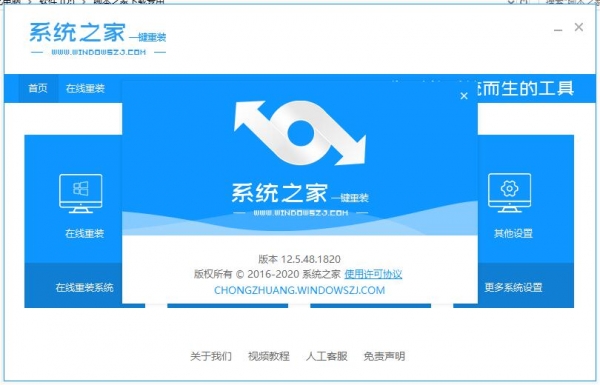
系统之家一键重装系统工具 v12.5.45.1280 最新绿色免费版 附使用方法
- 类型:系统备份
- 大小:27.05MB
- 语言:简体中文
- 时间:2020-06-18
2、进入界面后,用具可以选择自己想要安装的系统,以下以Win7系统为例。注意:灰色按钮代表当前硬件或分区格式不支持安装此系统。
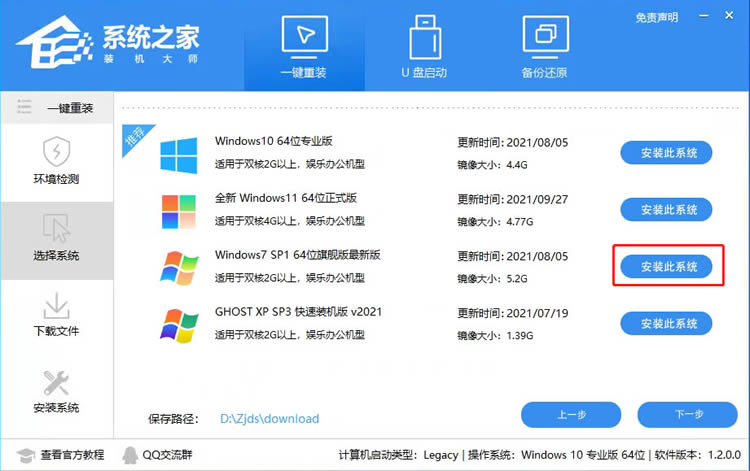
3、选择好系统后,等待PE数据和系统的下载。
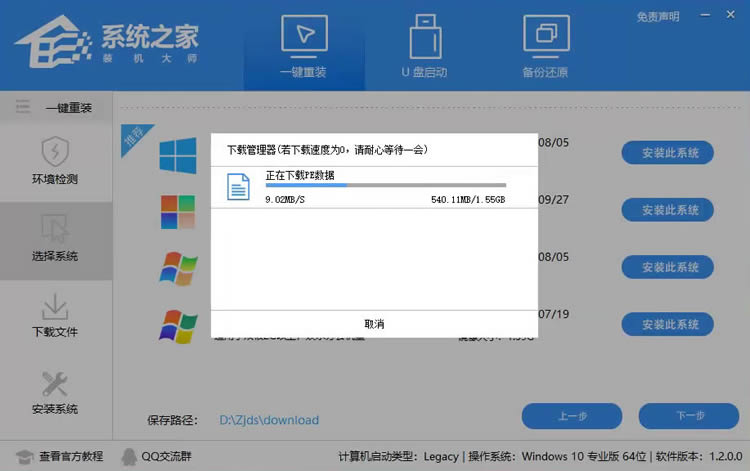
4、下载完成后,系统会自动重启系统,重启系统后,电脑将会进入一个启动项的选择,这时我们选择【XTZJ_WIN10_PE】回车,之后就会进行系统备份,等待备份完成。
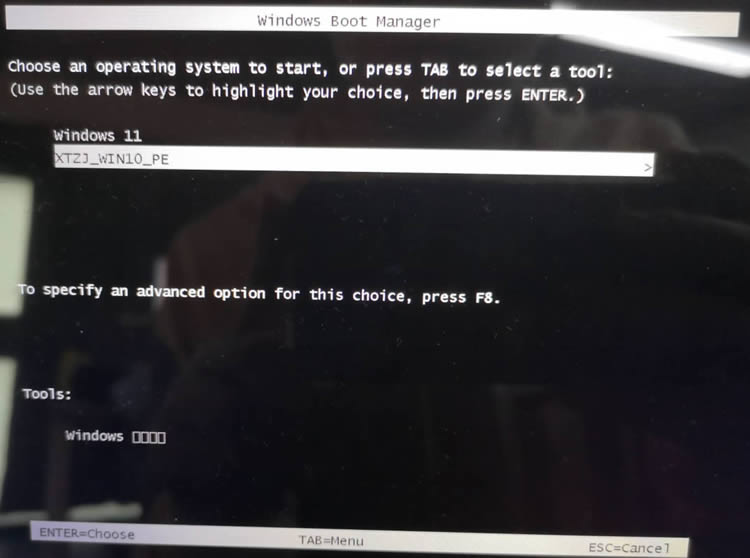
5、系统备份完成后,将会再次重启,自动进入系统安装界面,这时等待系统安装完成就大功告成了!

以上就是没有U盘如何安装win7系统?没有U盘重装win7系统操作教程的详细内容,更多关于没有U盘重装win7系统的资料请关注其它相关文章!
相关文章:
1. win8.1手工检查系统更新的操作方法2. Win11笔记本电源计划怎么设置?Win11设置电源计划为高性能的方法3. win7桌面ie图标无法删除怎么办?解决的方法介绍4. 鼠标怎么设置为左手? deepin20左手鼠标设置方法5. Win10磁盘清理和优化的方法教程6. 通过修改注册表来提高系统的稳定安全让计算机坚强起来7. 微软Windows 7 SP1 RC 官方已经提供下载8. winxp系统中恢复麦克风没声音具体操作方法9. Win7文件夹属性没有安全选项怎么办?Win7文件夹没有安全属性解决教程10. 华硕STRIX S7VI笔记本怎么安装win7系统 安装win7系统方法说明
排行榜

 网公网安备
网公网安备